Ihr habt euch im neuen Jahr vorgenommen, mehr für eure Finanzen zu tun und habt euch deshalb MoneyControl auf eure Smartphones geladen? Herzlichen Glückwunsch, das ist schon mal der erste Schritt in die richtige Richtung :-). Mit MoneyControl erhaltet ihr nach ein paar einfachen Schritten ganz schnell einen wunderbaren Überblick über eure Einnahmen und Ausgaben. Der Aufwand ist minimal.
Die Versionen für iOS, macOS, Android und Windows können kostenlos aus den jeweilgen App Stores geladen werden. Darin können dann bis zu 20 Buchungen pro Monat und 3 Fixbuchungen verwaltet werden. Die Beschränkung wird durch einen einmaligen In-App Kauf dauerhaft aufgehoben.
Ihr nutzt die WebApp? Dort gibt es keine Beschränkung der Buchungen, das gesamte Haushaltsbuch kann einen Monat kostenlos getestet werden.
- Der Start – So geht’s los
Gleich nach dem Öffnen der App auf eurem Smartphone landet ihr auf der Übersichtsseite. Ihr werdet sehen, dass wir zwei Beispielbuchungen hinterlegt haben, sie sollen euch ein wenig verdeutlichen, wie das Haushaltsbuch funktioniert. Es handelt sich um ein Gehalt in Höhe von 1.500 Euro als Einnahme sowie einer Miete in Höhe von 500 Euro als Ausgabe. Die Beispielbuchungen könnt ihr ganz einfach löschen oder bearbeiten: Geht dazu einfach auf die Seite „Buchungen“ und klickt dort auf die jeweilige Buchung. Ihr könnt für jede Buchung übrigens nicht nur eine Kategorie und ein Konto festlegen, sondern auch ein Belegfoto hinterlegen (wenn ihr euch für die Vollversion entschieden habt).
Im unteren Bereich der Übersichtsseite seht ihr zwei Buttons: „Neue Ausgabe“ sowie „Neue Einnahme“, so könnt ihr ohne große Umwege ganz schnell weitere Buchungen eintragen. Ihr könnt Einnahmen und Ausgaben aber auch im Bereich „Buchungen“ anlegen. Die Grafik auf der Übersichtsseite zeigt euch in Form eines Balkens, wie viel Geld ihr im aktuellen Monat schon ausgegeben habt. Je weniger Grünanteile der Balken hat, desto enger solltet ihr eure Geldbörsen schnüren.
- Verschafft euch einen Überblick
Habt ihr wiederkehrende Einnahmen oder Ausgaben könnt ihr diese über den Punkt „Neue Fixbuchung“ eintragen. Einen Überblick über eure Fixbuchungen erhaltet ihr im gleichnamigen Reiter. Fixbuchungen können etwa euer Gehalt, eure Miete oder Kosten für Versicherungen sein. Ihr spart euch jede Menge Zeit, wenn ihr solche Transaktionen wiederkehrend einrichtet. Versucht hier so sorgfältig wie möglich zu sein. Denkt etwa auch an die Versicherung, die ihr nur einmal im Jahr zahlt. Auf der Buchungsseite seht ihr, sofern ihr alle relevanten Daten eingetragen habt, wie es um eure Finanzen bestellt ist. Ihr könnt die Liste natürlich problemlos nach diversen Kriterien sortieren.
- Konten anlegen
Oft gibt es in unseren Leben nicht nur ein Konto. Bei MoneyControl könnt ihr eure verschiedenen Konten ganz einfach anlegen. In den Grundeinstellungen haben wir für euch „Bargeld“, „Girokonto“, „Kreditkarte“ und „Sparkonto“ hinterlegt. Anpassungen sind selbstverständlich möglich unter dem Reiter „Konto“. So könnt ihr bei jeder Zahlung oder auch Einnahme angeben, woher das Geld kommt bzw. wohin es geflossen ist. Besonders bei Ausgaben, die man mit Karte tätigt, verliert man schnell den Überblick. Mit der App passiert das nicht mehr so schnell, vorausgesetzt, ihr nutzt sie auch entsprechend konsequent. Die einen User tragen jeden Tag fleißig alle Ausgaben ein, andere setzen sich wöchentlich hin – findet für euch einfach den passenden Weg, der zu eurem Alltag passt. Natürlich zählt das Geld, das ihr auf Sparkonten anlegt nicht zum Budget dazu, schließlich wollt ihr das nicht ausgeben! Bei der Vollversion habt ihr außerdem die Möglichkeit, euch unbegrenzt PDF-Berichte für eure Unterlagen zu ziehen. Einfach ausdrucken und abheften :-). Manchmal tut es gut, Finanzunterlagen auch ordentlich abzuheften.
- Monat für Monat
In der oberen Navigationsleiste findet ihr ein Kalenderblatt. Wenn ihr auf das Icon tippt, dann landet ihr im Vergleichsbereich. Sobald ihr über mehrere Monate Buch geführt habt, könnt ihr die Monate wunderbar schnell und einfach miteinander vergleichen. Visualisieren lassen sich eure Einnahme und Ausgaben außerdem über den Reiter Diagramme. Über das Plus oder Minus in der unteren Navigationsleiste könnt ihr zwischen Einnahmen und Ausgaben switchen.
- Übung macht den Meister
Ihr werdet mit der Zeit immer geübter im Umgang mit der App werden. Solltet ihr dennoch Verbesserungsvorschläge haben oder Fragen offen bleiben, dann zögert nicht und meldet euch bei unserem Support. Denn nur mit eurer Kritik können wir die App immer weiterentwickeln. Am Ende profitieren wir alle davon J. Jetzt wünschen wir euch aber erst mal ganz viel Spaß beim Einrichten und erkunden von MoneyControl. Denkt immer daran: Gesunde Finanzen sind eine wunderbare Basis für ein entspanntes Leben.
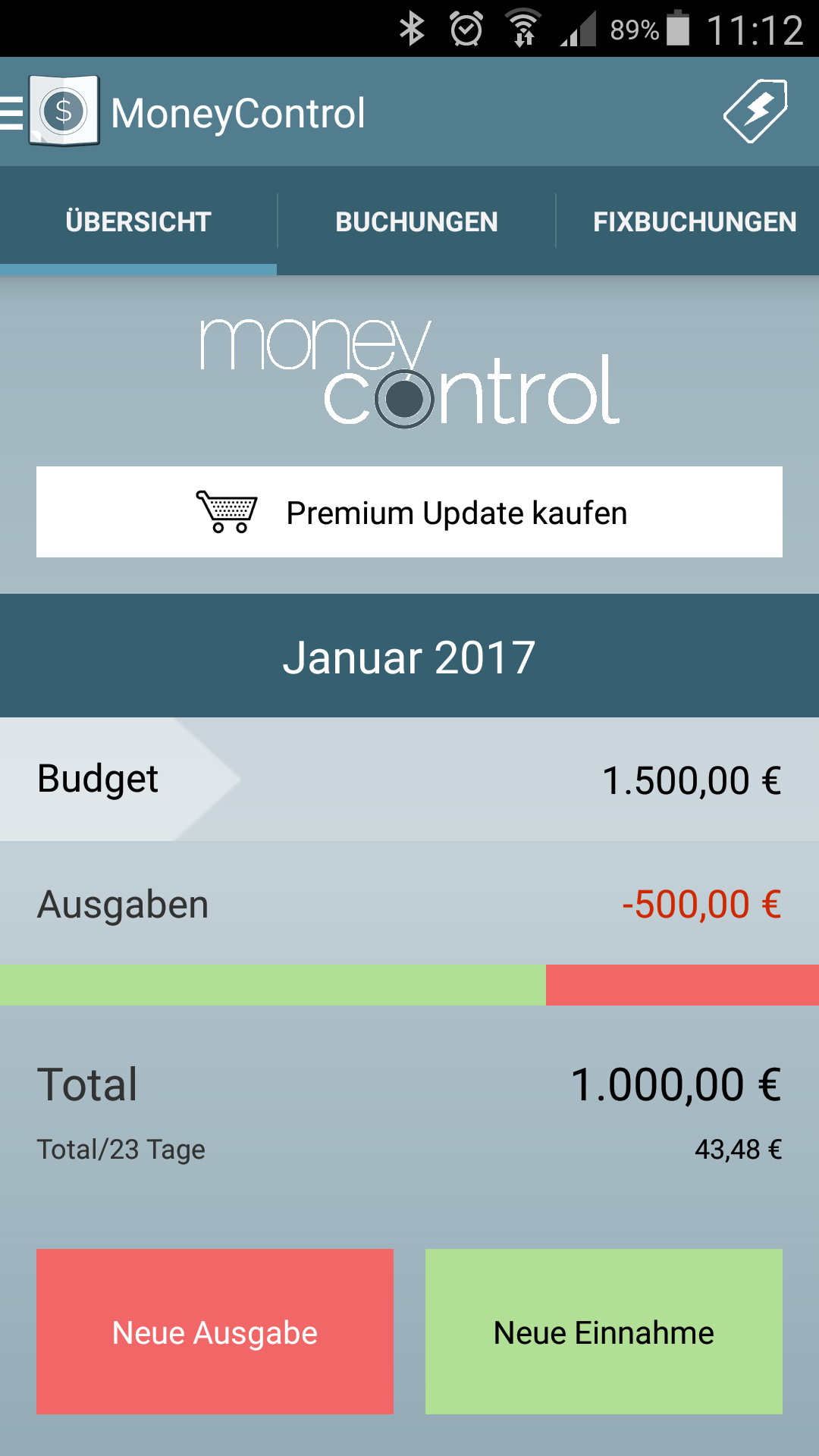


Ich bin keiner der dauernd shoppen geht oder der Morgens-Latte-Mittags-Pommes-Abends-Drinks-Typ. Mir reicht die sehr gelungene WebApp völlig aus. Und falls ich doch mal unterwegs was eintragen muss, Safari ist auf jedem iPhone verfügbar.
Besonders, da die WebApp auch noch am Besten aussieht. 🙂
Freue mich auf die neuen Ideen in 2017.
Ich nutze MoneyControl ausgiebig und bin total begeistert. Jedoch habe ich ein Problem. Ich erhalte immer zum Ende des Monats mein Gehalt. Wie stelle ich mein Budget am besten ein, dass die App meinen Gehaltseingang als Basis für das Monatsbudget nutzt?
Vielen Dank vorab
In den Einstellungen der App können Sie unter „Budgetoptionen“ den Starttag des Finanzmonats festlegen. Bekommen Sie Ihr Gehalt z.B. immer um den 27. eines Monats, legen Sie einfach den 27. als Starttag fest. Die App rechnet die Monat dann nicht mehr vom 1. bis zum 30./31. sondern eben vom 27. bis zum 26.
Vielen Dank. Ist es vielleicht möglich, das man einstellen kann, dass der Finanzmonat am letzten Wochentag des Monats startet? Das wird bei uns anhhand diesem Parameter überwiesen.
Evtl. als Change Request?
Beste Grüße,
Patrick
Das ist aktuell leider noch nicht möglich. Wir setzten das aber gerne auf die ToDo Liste 🙂
Für die Finanzplanung ist es jedoch auch nicht zwingend notwendig, dass das Datum ganz exakt stimmt. Wenn Sie z.B. den 28. als Starttag festlegen, rechnet die App ab diesem Tag mit einem neuen Gehalt. Es kann dann natürlich vorkommen, dass das Geld auf dem realen Konto erst 2-3 Tage später eingeht, aber das sollte ja keine Auswirkungen auf die Planung der Finanzen haben.
Super, daran hatte ich noch gar nicht gedacht. Das richte ich mir so ein 🙂
Ein wenig unschön ist, dass die Ausgaben dann aus dem Vormonat, wenn das Gehalt aber in Wirklichkeit noch nicht da ist, schon mit berechnet werden. Ist aber nicht so tragisch.
Eine weitere Anmerkung bezüglich dem Budget wäre eine Trennung zwischen Privat-, Geschäfts- und Sparkonten.
Kann es sein das es ein Bug ist das ich auf „Übersicht“ was anderes angezeigt bekomme, als auf „Girokonto“? (Obwohl nur das als Zahlungskonto hinterlegt wurde)
Übersicht und Kontostände müssen nicht übereinstimmen, da verschiedene Daten angezeigt werden. Die Kontostände umfassen nur die Buchungen, denen auch ein Konto zugeordnet wurde. Zudem werden die Kontostände für den aktuellen Tag genau berechnet. Am 23.01. sind in den Kontoständen also noch keine Buchungen vom 24., 25. etc. berücksichtigt.
Die Übersichtseite zeigt hingegen das Budget an, das grundsätzlich alle Buchungen umfasst. Also auch jene ohne Konto. Zudem erfasst das Budget den gesamten aktuellen Monat. Am 23. werden also auch schon Buchungen vom 24., etc. berücksichtigt.
hallo,
wie löscht man einzelne Buchungen?
danke!
Hallo,
wenn meine Buchung in der der Buchungsliste (also auf der Seite „Buchungen“) anklickt, wird diese geöffnet und im Detail angezeigt. Dort kann die Buchung dann beliebig bearbeitet oder auch gelöscht werden.
Hallo,
ich hatte euch diesbezgl. auch schon einige Mails geschrieben, jedoch keine Rückmeldun erhalten. Deswegen versuche ich es hier mal.
Und zwar geht es um Kreditkartenbuchungen.
Ist es möglich, die Ausgaben von der Kreditkarte nicht im Budget vom aktuellen Monat einfließen zu lassen, sondern erst im nächsten?
Allerdings soll aber in der Kontenübersicht die Ausgaben zu sehen sein.
Hintergrund dabei ist, dass die Abrechnung für die Kreditkarte über das Girokonto erst im nächsten Monat stattfindet, jedoch das Leistungsdatum im aktellen Monat.
Ich hoffe das ist etwas verständlich und würde mich über eine Rückmeldung freuen.
Mit freundlichen Grüßen
Kangwei T.
Hallo,
sollten wir eine frühere Nachricht übersehen haben, möchten wir uns dafür natürlich entschuldigen!
Das gewünschte Szenario lässt sich umsetzten, indem die Kreditkarte als Sparkonto geführt wird. Die App unterscheidet zwischen Sparkonten und Zahlungskonten, und der Unterschied liegt gerade darin, dass die Gelder von Sparkonten nicht im Budget berücksichtigt werden. Der Sinn ist zwar eigentlich, dass die Gelder gespart werden sollen (und damit nicht im Budget = der Menge des für Ausgaben verfügbaren Geldes, auftauchen), dies lässt sich aber auch für Kreditkarten verwenden.
Ist die Kreditkarte in der App ein Sparkonto werden die Ausgaben zunächst nicht vom Budget abgezogen. Erst wenn man im Folgemonat eine Umbuchung „Girokonto an Kreditkarte“ vornimmt um die Karte auszugleichen, belastet diese das Budget.